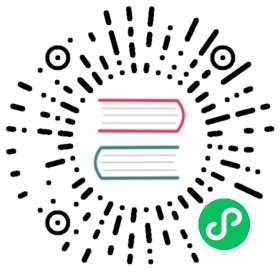12 监控项数据
概述
此组件对于突出显示单个监控项的数值很帮助。

除了数值本身,如果需要,还可以显示其他元素:
- 数值统计的时间
- 监控项描述
- 数值变化的指示器
- 监控项单位
该组件可以显示数字和字符串文本。字符串值单行显示,如果需要的话会被截断。如果没有项目的值,则显示 “无数据”。
点击该值会出现数据监控项的ad-hoc图表或监控项的最新数据。
组件和其中的所有元素可以使用 高级配置 选项进行视觉上的微调,允许创建各种各样的视觉风格:

#### 配置
选择项目值作为组件类型:

通用 的配置参数对所有组件都是可用的,您还可以设置下列专属配置项:
| 监控项 | 选择监控项。 |
| 显示 | 选中复选框以显示相应的元素(描述、值、时间、变化指示器)。取消标记来隐藏。 至少选择一个元素。 |
| 高级配置 | 选中复选框以显示高级配置选项。 |
| 动态项目 | 选中复选框,取决于主机的不同会显示不同的数据。 |
高级配置
如果 “高级配置 “复选框被选中(如下图),高级配置选项就可用,而且只适用于那些在 “显示 “区域被选中的元素(见上文)。
此外,高级配置允许改变整个组件的背景颜色。

| 描述 | 输入监控项描述。该描述可以覆盖默认的监控项名称。支持多行描述。可以使用文本和支持的变量的组合。 支持{HOST.}、{ITEM.}、{INVENTORY.}和用户变量。 |
| 水平位置 | 选择监控项显示的水平位置—左边、右边或居中。 |
| 垂直位置 | 选择监控项显示的垂直位置—顶部、底部或居中。 |
| 大小 | 输入监控项数据的字体大小高度(相对于组件总高度的百分比)。 |
| 粗体 | 选中复选框,粗体显示监控项数据。。 |
| 颜色 | 从颜色选择器中选择监控项数据字体的颜色。D代表默认颜色(取决于前端主题)。如需恢复默认值,请单击颜色选择器中的 Use default 按钮。 |
| 数据 | |
| 小数位数 | 此选项设置数据显示的小数点位数。此选项只影响浮点值。 |
| 尺寸 | 此选项为小数点后数字字体设置尺寸高度(相对于小组件总高度的百分比) |
| 水平位置 | 选择监控项显示的水平位置—左边、右边或居中。 |
| 垂直位置 | 选择监控项显示的垂直位置—顶部、底部或居中。 |
| 大小 | 输入项目值的字体大小高度(相对于小部件总高度的百分比)。 请注意,监控项数据的位置是优先考虑的;其他元素必须为该值让出空间。不过对于变化指示器,如果数值太大,它将被截断以显示变化指示器。 |
| 粗体 | 选中复选框,粗体显示监控项数据。 |
| 颜色 | 从颜色选择器中选择监控项数据字体的颜色。 > D代表默认颜色(取决于前端主题)。如需恢复默认值,请单击颜色选择器中的 Use default 按钮。 |
| 单位 | 选中复选框设置监控项的单位。如果你输入一个单位名称,它将覆盖监控项的单位。 |
| 位置 | 选择监控项单位的位置—在数值的上方、下方、前面或后面。 |
| 大小 | 输入监控项数据的字体大小高度(相对于组件总高度的百分比)。 |
| 粗体 | 选中复选框,粗体显示监控项。 |
| 颜色 | 从颜色选择器中选择监控项数据单位字体的颜色。 > D代表默认颜色(取决于前端主题)。如需恢复默认值,请单击颜色选择器中的 Use default 按钮。 |
| 时间 | 监控项历史数据的时间。 |
| 水平位置 | 选择时间显示的水平位置—左边、右边或居中。 |
| 垂直位置 | 选择时间显示的垂直位置—顶部、底部或居中。 |
| 大小 | 输入时间的字体大小高度(相对于小部件总高度的百分比)。 |
| 粗体 | 选中复选框以粗体显示时间。 |
| 颜色 | 从颜色选择器中选择时间颜色。D代表默认颜色(取决于前端主题)。如需恢复默认值,请单击颜色选择器中的 Use default 按钮。 |
| 变化指标 | 从颜色选择器中选择变化指标的颜色。变化指标如下: ↑ - 监控项数据值增大(对于监控项数值) ↓ - 监控项数据值降低(对于监控项数值) **↕ * - 监控项数据值内容产生变化(对于监控项数值以及文本) D代表默认颜色(取决于前端主题)。如需恢复默认值,请单击颜色选择器中的 Use default 按钮。变化指示器的垂直大小等于值的大小(对于监控项数值的整数部分)。 注意 只有一个值时,不会显示向上和向下的指示器。 |
| 背景颜色 | 从颜色选择器中选择整个组件的背景颜色。D代表默认颜色(取决于前端主题)。如需恢复默认值,请单击颜色选择器中的 Use default 按钮。 |
注意多个元素不能部署在同一空间;如果它们被放在同一空间,将显示一个错误信息。